Vizsgáljuk meg az olvasási és írási sebessége egy külső merevlemez Mac, iPhone tippeket, iPad

Ha azt szeretnénk, hogy teljesítményének mérésére egy külső merevlemezt. csatlakozik a Mac, akkor speciális eszközöket a külső fejlesztők, hogy kiszámítsa olvasási és írási sebesség. Ma fogunk beszélni két legnépszerűbb és legkeresettebb - Disk Speed Test, amiről valószínűleg már hallott róla, legalább egy tisztességes alternatívát Xbench. Mind a munka, mint a normál USB-lemezek, és Thunderbolt és Firewire.
A Disk Speed Test mérheti a teljesítményét nem csak a külső merevlemez, hanem a beépített, beleértve SSD. Ehhez le kell töltenie az ingyenes alkalmazást a Mac App Store-ban. csatlakoztassa a merevlemez és az alkalmazás futtatásához.
De ahhoz, hogy nyomja meg a Start gombot dédelgetett még. Nyomja meg a gombot a beállításokat, majd «Válasszon célmeghajtóba», ahol választhat a külső meghajtót. Ellenkező esetben a program automatikusan elindul a tesztelés belső merevlemezre.
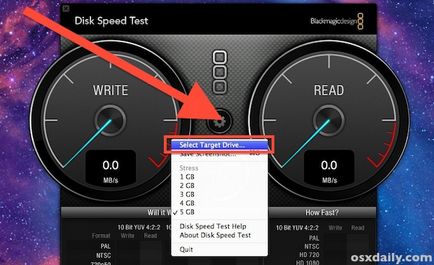
Most kész! Kattintson a Start gombra, majd az alkalmazás fogja mérni a szükséges paramétereket. A munkája eredményét fogja látni «Milyen gyorsan» blokk. Meg kell jegyezni, hogy a folyamat több percig is eltarthat.
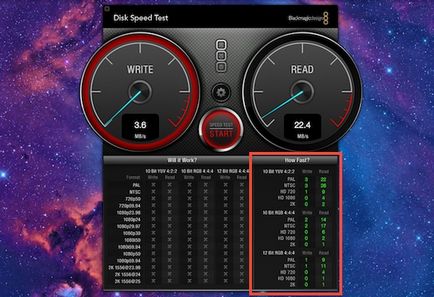
Külsőleg Xbench néz ki, sokkal könnyebb, de a mérés pontosságát semmilyen módon nem rosszabb, mint az elődje. A program ingyenesen elérhető honlapján a fejlesztő - a Mac App Store, hogy még. Használat előtt ellenőrizze, hogy a Xbench külső merevlemez lett formázva, hogy működik OS X.
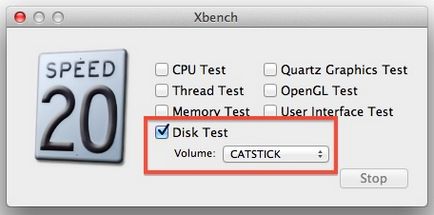
Amikor Xbench befejezi a munkáját, akkor képes lesz arra, hogy megismerjék annak eredményeit.
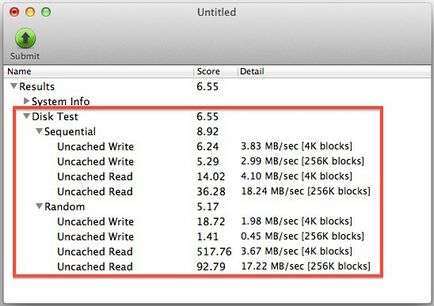
Miért is? Például, ha azt szeretnénk, hogy használja a meghajtó tárolását Time Machine mentést. érdeke, hogy a folyamat zajlott le a lehető leghamarabb. Ugyanez a helyzet a játékkal, fut egy külső merevlemezt.
